製本印刷する
二つ折りにしたとき、冊子になるようにページを自動的に振り分けて印刷します。
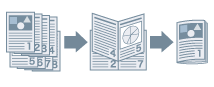
 メモ
メモ[プリント]ダイアログの[用紙サイズ]では、冊子にしたときの仕上がりサイズを選択してください。
[用紙サイズ]でA4を選択した場合、出力されたA3の用紙を二つ折りにしてA4の冊子が仕上がります。
[プリント]ダイアログで[プリンタオプション]をクリック →[仕上げ]をクリック
2.
[印刷方法]ポップアップメニューから、[製本印刷]を選択
[製本詳細]が表示されている場合は、このあとの手順も行ってください。
3.
[製本詳細]をクリック
4.
表示されたダイアログで、[開き方向]ポップアップメニューから、製本したときの開き方向を選択 → [OK]をクリック
[OK]をクリック
表紙を追加するには
製本印刷では、表紙を同時に印刷することはできません。あらかじめ表紙に使用する用紙を用意しておくことで、製本印刷時に表紙を追加できます。
(1) [プリンタオプション]をクリック →[給紙]をクリック
(2) [表紙/裏表紙の設定]をクリック
(3) [表紙の設定項目]ポップアップメニューから[表紙のみ]を選択
(4) [給紙部]から、表紙をセットした給紙部を選択 → [OK]をクリック
(5) [OK]をクリック